Cómo grabar CD/DVD en Linux usando Brasero
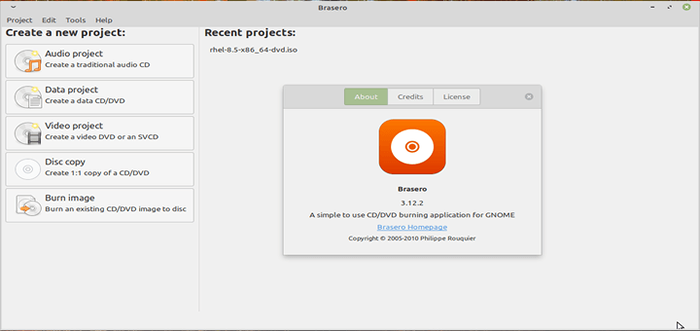
- 4102
- 1136
- Claudia Baca
Francamente hablando, no puedo recordar la última vez que usé un ordenador personal con un CD/DVD conducir. Esto es gracias a la industria tecnológica en constante evolución que ha visto discos ópticos reemplazados por USB Unidades y otros medios de almacenamiento más pequeños y compactos que ofrecen más espacio de almacenamiento, como tarjetas SD.
Sin embargo, eso no significa que CDS y DVDS ya no se usan. Un porcentaje bastante pequeño de usuarios todavía ejecutan PC antiguas que aún admiten unidades DVD / DC. Algunos de ellos todavía consideran apropiado grabar sus archivos en CDS o DVD por sus propios motivos.
[También puede gustar: 3 formas de crear un disco de inicio USB de arranque]
En Linux, hay un par de aplicaciones que puede usar para grabar archivos en un CD o DVD. Pero, con mucho, la mejor aplicación para usar para quemar sus archivos es el CD / DVD de Brasero quemador.
Brasero es una característica rica y fácil de usar CD/DVD quemador que sus desarrolladores actualizan constantemente. Al momento de escribir esta guía, el último lanzamiento fue en septiembre de 2021. Brasero es de código abierto y completamente gratuito para descargar e instalar.
En esta guía, demostraremos cómo puede quemar su CD y DVD en un Linux sistema utilizando Brasero programa de quema de discos.
Características clave de Brasero
Algunas de las características notables proporcionadas por Brasero incluir:
- Copiar un CD o DVD sobre la marcha.
- Copiar un CD o DVD del disco duro.
- Soporte de DVD de datos de una sola sesión.
- Quemando imágenes de CD y DVD y archivos de referencia.
- Detección de dispositivos.
- Capacidad para obtener una vista previa de canciones, videos e imágenes.
- Admite arrastrar y soltar archivos usando Nautilus.
- Puede buscar archivos usando palabras clave y tipo de archivo.
- Una GUI intuitiva y fácil de usar.
Con eso fuera del camino, instalarnos ahora Brasero y vea cómo puede quemar su CD o DVD en Linux.
Instale Brasero en el sistema Linux
Para comenzar, necesitamos instalar Brasero, Y para hacerlo, ejecutaremos el comando:
$ sudo apt-get install brasero [en Debian, Ubuntu y Mint] $ sudo yum instalación brasero [en Rhel/Centos/Fedora y Rocky Linux/Almalinux] $ sudo emerge -a app -cdr/brasero [on Gentoo Linux] $ sudo Pacman -S Brasero [en Arch Linux] $ sudo zypper install brasero [en Usura de apertura]
El comando se instala Brasero junto con otros paquetes y dependencias adicionales como se muestra.
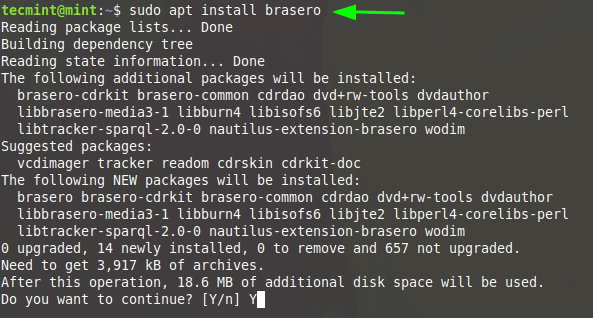 Instale Brasero en Linux Mint
Instale Brasero en Linux Mint Una vez instalado, puede iniciar fácilmente Brasero. En la terminal simplemente se ejecuta Brasero en el fondo para liberar la terminal.
$ Brasero y
Esto abre la siguiente ventana GUI con una matriz de opciones que se muestran a continuación.
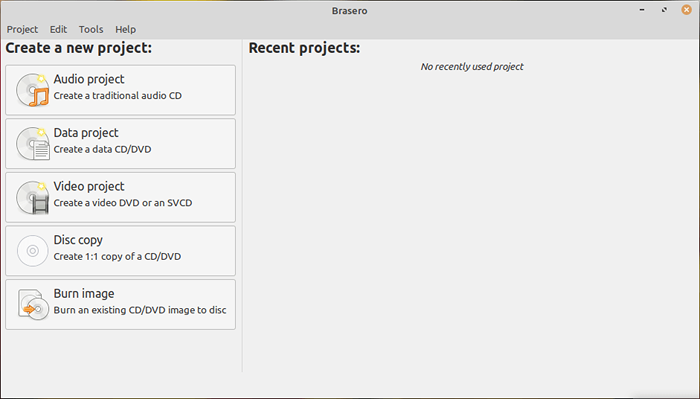 Herramienta de quema de disco Brasero Linux
Herramienta de quema de disco Brasero Linux Quemando CD o DVD usando Brasero
A continuación, inserte su CD o DVD En tu DVD ROM Drive. Esto será detectado automáticamente por Brasero.
Luego, haga clic en el 'Proyecto de datos'Opción como se muestra.
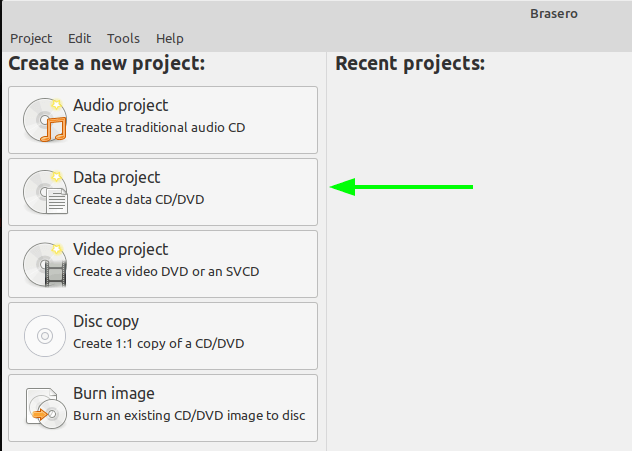 Brasero crea CD de datos y DVD
Brasero crea CD de datos y DVD En la ventana que aparece, agregue todos los archivos que desea grabar en el CD o DVD. Hay dos formas de agregar los archivos a la ventana del proyecto.
Puede hacer clic en la ventaja [ +] botón como lo indica la flecha y navegue a la ubicación de sus archivos y agrégalos uno por uno. La alternativa es seleccionarlos y arrastrarlos a la ventana del proyecto, que es la más fácil de los dos, ya que le ahorra mucho tiempo.
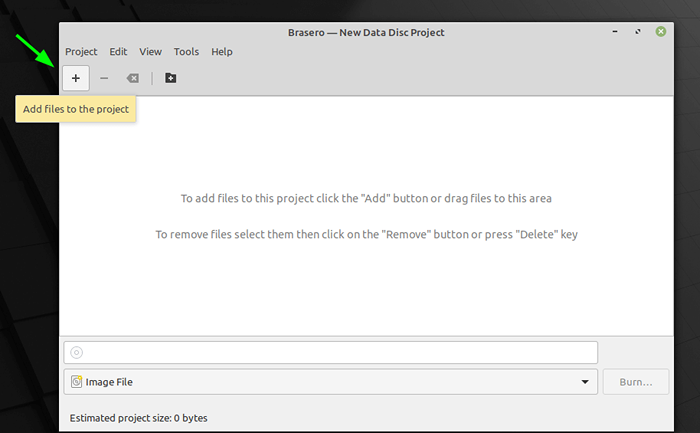 Grabar archivos en CD y DVD
Grabar archivos en CD y DVD En nuestra configuración, hemos arrastrado y eliminado algunos archivos como se muestra a continuación.
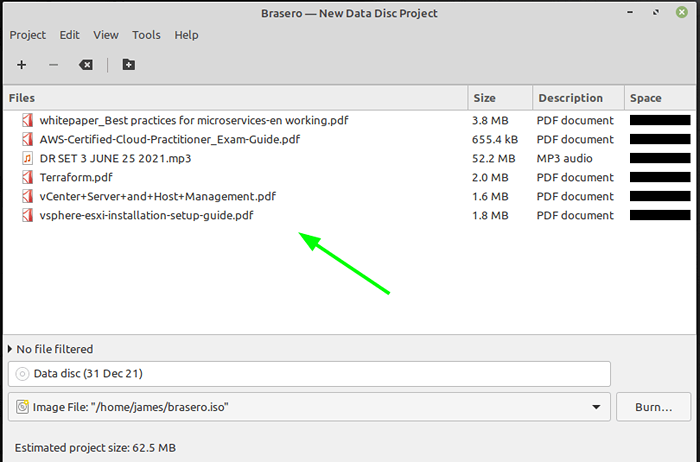 Archivos para grabar CD y DVD
Archivos para grabar CD y DVD Una vez que esté satisfecho con los archivos que ha seleccionado, especifique el Conducir para escribir los archivos y luego haga clic en 'Quemar'Botón para comenzar a grabar los archivos al CD o DVD.
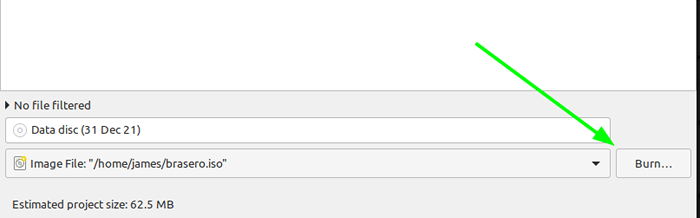 Quemar archivos a CD y DVD
Quemar archivos a CD y DVD Ahora siéntese y espere a que termine el proceso de quema de discos. Una vez que haya terminado de quemarse, expulse su CD / DVD y cierre la aplicación.
Y así es como puede grabar fácilmente su CD o DVD en un sistema Linux.
- « Duplicidad cree copias de seguridad incrementales cifradas en Linux
- Deshabilitar o habilitar el inicio de sesión de la raíz SSH y limitar el acceso SSH en Linux »

